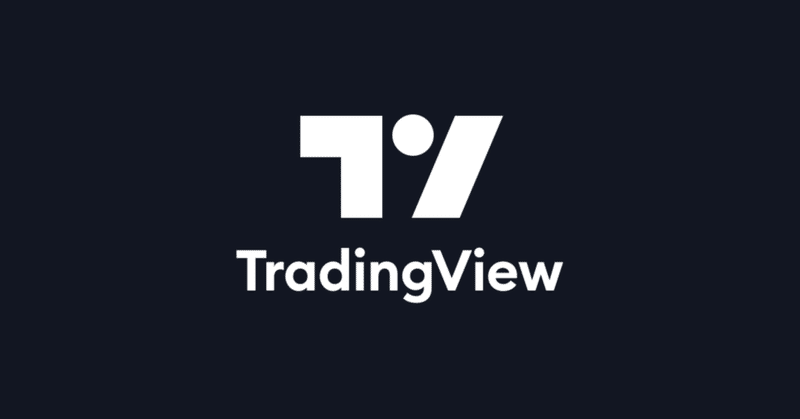
TradingViewの使い方:その2(覚えたい機能)
こんにちは。
今回も最強分析ツールことTradingViewの紹介です。
前回のTradingViewの使い方:その1は思った以上に読んでいただけてうれしかったです。調子に乗ってその2を書いてみます。
今回の紹介も、TradingViewも、どちらも無料ですのでご安心を😉。
前回は全体像を分かってもらって、まずは使ってみることを優先した内容にしましたが、今回はもう少し踏み込んで、TradingViewの基本的な機能の中で、おじさんがこれだけは覚えてほしいと思う機能を中心に紹介します。
画面構成
この画面はおじさんが普段使っているTradingViewの画面構成です。

真ん中にチャート(ローソク足、移動平均線、ボリンジャーバンド)、下には、おなじみのRSIとRCI(次回紹介しますね)のチャート、右上側にウォッチリスト、右下側に銘柄詳細が表示されています。
もちろん、皆さんの使いやすいようにカスタマイズしてもらえればよいのですが、どうやっておじさん設定のようなカスタマイズをするのかも含めて、TradingViewの覚えてほしい機能を紹介していきます😊。
ウォッチリストと詳細情報
最初の画面はこのようにチャートだけが出ていると思います(そうでない場合もありますがご容赦を😅)。

おじさんは背景色を黒にしていますが、設定は右上の設定(歯車印)で行ってください。ローソク足の色も設定できます。
(※ 一般的には上昇が緑色/下降が赤色とすることが多いのですが、SBI証券のチャートのデフォルト色はこれの逆で、おじさんはスマホでSBIのアプリをよく使うので、混乱しないように色を合わせています😉。)
次に左上の黄色枠で囲っているところに、好きな銘柄のコードを入れてみましょう。ここでは「7826」を入力しておじさんがよくトレードをするフルヤ金属を表示させています。

続いて、上の画像の右上、黄色枠で囲っているところを押してみてください。前回も紹介しましたが、ウォッチリストと銘柄詳細を示すウインドウが出てきます。
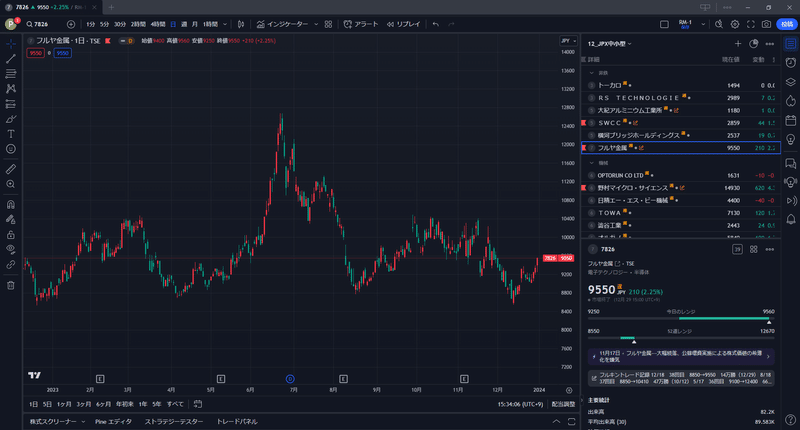
前回紹介したとおり、ウォッチリストは自分で作成しないといけないのと、無料版ではウォッチリストの数と登録銘柄数に制限があるので、注意してください。
おじさんはウォッチリストを、経済指標・保有銘柄・注目銘柄・日経225銘柄・JPX400銘柄・JPX中小型銘柄のようなグループに分けて、ほとんどの日本株銘柄をチェックできるようにしています。(フルヤ金属はJPX日経中小型株指数の構成銘柄なので、画面のウォッチリストはJPX中小型のグループが表示されています。この投稿の最後にプレゼントを付けておきます!)
ウォッチリストの作り方は前回の投稿を見てくださいね。
それから、右下にはフルヤ金属の銘柄詳細も表示されています。この銘柄詳細には前回紹介したノート欄があって、銘柄ごとのメモが作れます。

銘柄詳細欄を下にスクロールしていくと、いろいろな情報の最後の方に、アナリスト評価の項目があって「予測を見る」というボタンがありますので押してみてください。

すると、目標価格(アナリストの1年後の株価予想)が出てきます。
フルヤ金属、期待できそうですねー。
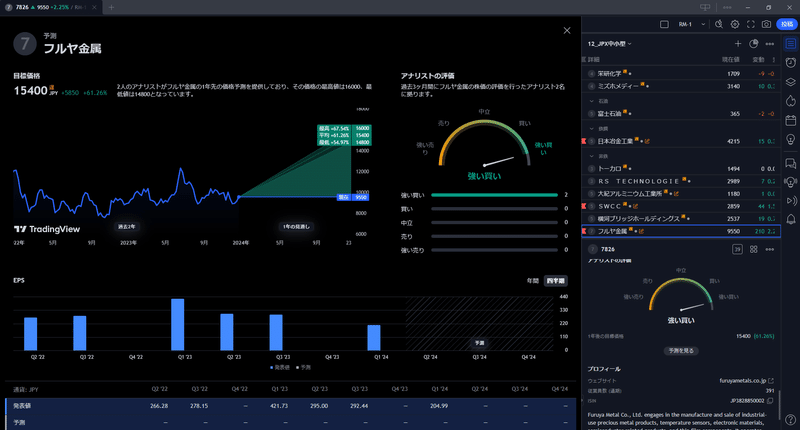
TradingViewと提携する投資情報会社の情報のようですが、他の証券会社と同等の予想が出ていますのでそれなりの信ぴょう性がある株価予想を見ることができます😊。
次にウォッチリストに登録した銘柄を右クリックしてください。

メニューの中に「ファンダメンタル」という項目があるのでこれを選ぶと次のような画面になります。
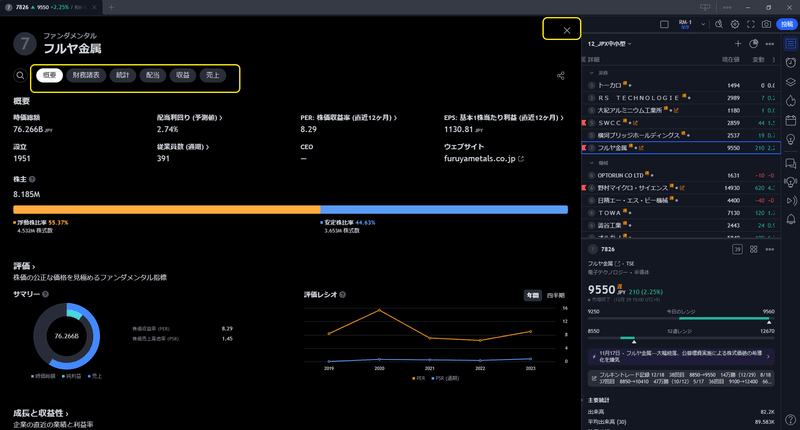
この画面に銘柄の詳細情報が出てきます。黄色枠のメニューから、PBRやPERのような経営指標に加えて配当情報のような投資家情報も満載です。
この画面を閉じたいときは右上の黄色枠の✕印を押してください。
ウォッチリストの画面に戻って、右上にある円グラフのアイコンボタンを押してみてください。

ここで紹介しているウォッチリストはJPX日経中小型株指数のリストなので、このリストにあるすべての銘柄の総合情報がここに出てきます。

この画面を下にスクロールしていくと、間もなく決算を迎える銘柄の決算日の情報が出てきます。

保有銘柄や買いたい銘柄をウォッチリストにまとめておいて、この画面で決算日のチェックをすることができますね。
決算日前後は株価の変動が大きいので決算日をしっかりチェックしておくことが株取引ではとても重要なのですが、決算日の情報は証券会社のサイトでは意外に少なくて、いつ決算日を迎えるのか、リストでまとめて確認できるのはTradingViewの便利なところだと思います😊。
メインチャート:時間軸
メインチャートの画面に戻ります。

TradingViewはとても優れたデータベースで、過去数十年の秒刻みのデータを保有していて、それらを自由な時間軸で表示させることができます。
上側の黄色枠で囲ったメニューから、チャートを好きな時間軸で表示できます(プランによって表示可能な単位が変わってきますが、無料プランでも十分に使えますよ)。
さらに、下側の黄色枠に囲ったメニューから、表示期間をワンクリックで選んで表示させられます。例えば年初来のデータを見たい、半年分のデータを見たい、といったような操作がワンクリックで可能です。
もちろん、メインチャートにカーソルを合わせてマウスのスクロールボタンを動かすと任意の時間軸でチャートを表示させることもできますので、いろいろ試してみてください。
メインチャート:銘柄比較
メインチャートの左上の黄色枠で囲ったボタンを押してみてください。

下のような画面が出てきて、比較したい銘柄や指標を選ぶことができます。ここでは、フルヤ金属と日経平均の動きを比較するため、「NI225(※)」と入力して日経平均株価をチャート上に表示させてみます。
※ ティッカーといって、銘柄や指標には記号や番号が付いています。日本株では銘柄コードが該当します。ティッカーや銘柄コードが分からなくても日本語で入力すれば表示が出てきます(海外銘柄は英語名で入力)。
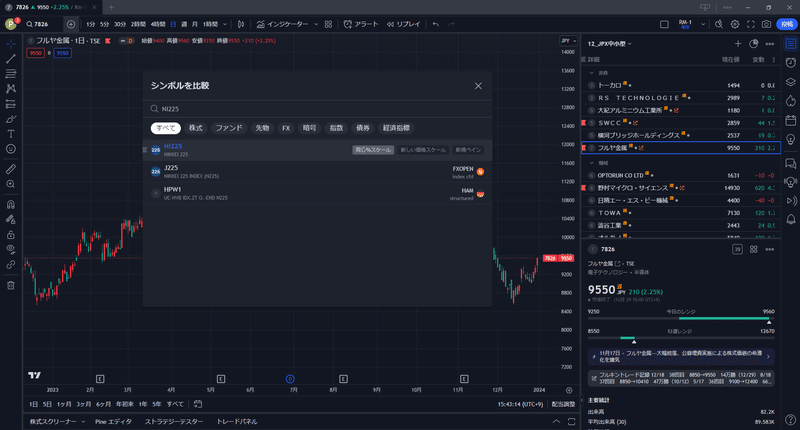
すると、下の図のように、日経平均の動きとフルヤ金属の株価の値動きを並べて表示することができるようになります。さらに別のグラフを追加することもできます。日経平均、ドル/円、原油価格、ライバル会社の株価、等々、比較をして色々な分析をすることができますよね。
比較しているグラフを消したいときは、黄色枠の✕ボタンを押してください。

実はTradingViewは、全世界の投資アイテムを扱っているので、日本株だけでなく世界の銘柄を調査することができますよ🤩。
株式スクリーナ
左下に株式スクリーナのメニューがありますのでクリックしてみてください。
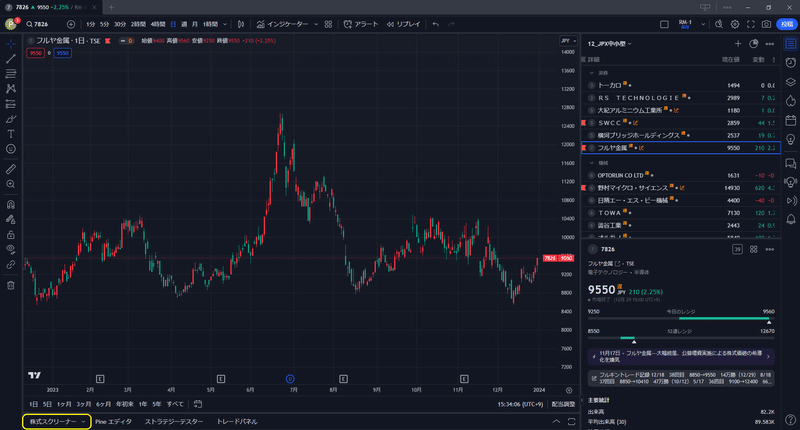
証券会社のスクリーナと同じく、様々な指標を使って銘柄探しをすることができます。「フィルター」と書かれたメニューから指標を選ぶことができますが、ここまで細かく設定ができるのはTradingViewだけだと思います。選択肢が多すぎて紹介できない😅。逆に言えば、これだけ細かく設定して探した銘柄は、かなりの確率で皆さんの探し求めている銘柄になっていると思います。

先ほど書いたようにTradingViewは全世界の銘柄の最新データを持っているので、黄色枠のところで対象となる国や地域を選んでください。おじさんは日本株がメインなので画像のようにいつも日本国内のみを対象に使っています。
スマホアプリ
TradingViewはiPhoneとAndroidにスマホ版アプリがあります。同じIDでログインすれば、ウォッチリストやノート、画面設定がすべてリンクされていて、PCで分析した内容がスマホからも確認できますので非常に便利です。
スマホ版アプリは機能がかなり削除されているので、メインはPCで、確認作業はスマホで、という使い方が使いやすいと思いますよ😉。
まとめ
いかがでしたか?
今回は、TradingViewを使う際にこれだけは覚えてほしいという機能を紹介しました。もちろん、まだまだたくさんの機能がありますし、さらに可能性のあるツールなのですが、これを読んでいただいている初心者の皆さんは、ここまで紹介したツールが使いこなせるようになれば、株取引をするには十分な「環境」を手に入れたと思ってください。
おじさん投資術初心者編で紹介しているとおり、株取引は「よく調べて、納得して、自分で決める」ことが勝利への鉄則です。しっかり分析すれば必ず勝てる、と言っても過言ではありませんので、TradingViewのような分析ツールを使わない手はありません。
次回はいよいよ、株取引の「武器」に該当する、TradingViewで株チャートを分析するためのインジケータ(データから株の動きを分析するツール)の紹介をしたいと思います。インジケータも数千種類あると言われていますが、その中でも初心者にもミサイル級の「武器」になるインジケータとその使い方を、ご紹介したいと思いますので、お楽しみに!😉
(期待があればできるだけ早く書こうと思いますので、ニーズがあれば教えてくださいね)
ではまた!😊
[プレゼント]
TradingViewはウォッチリストのインポートが可能です。添付のファイルは2023年10月末時点の日経平均採用銘柄、JPX日経インデックス400採用銘柄、JPX日経中小型株採用銘柄の銘柄コード一覧で、このファイルを読み込めばウォッチリストにコードを一つずつ登録しなくてもインポートで一度にリスト化が可能です。無料版の場合は、残念ながらインポート機能は無くなってしまったようなので、銘柄一覧としてご利用ください。
[ファイル/コードの配布]
このページのファイル無料配布期間は終了しました。
おじさんのページで公開したTradingView向けのすべてのファイル/コードを有料ページで配布しています😊
配布ページ:TradingViewオリジナルインジケータの配布

この記事が気に入ったらサポートをしてみませんか?
